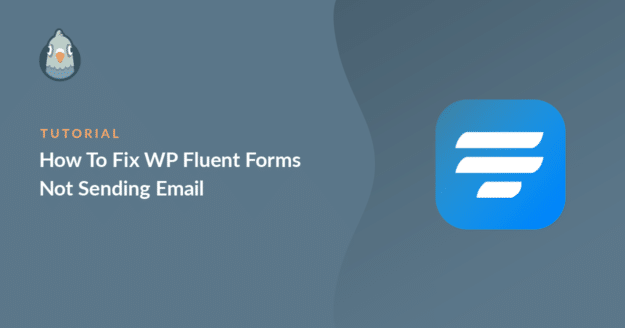AIサマリー
WP Fluent Forms は、ウェブサイトでフォームが送信されたときに、Eメール通知を送信しませんか?
コンタクトフォームのメールは、読者があなたに連絡を取ろうとする一つの手段であるため、配信性が重要です。
このガイドでは、メール配信の問題を解決し、重要なメール通知を見逃さないようにする方法をご紹介します。
流暢なフォームがメールを送信しないのはなぜですか?
お問い合わせフォームの設定にちょっとしたミスがあると、メール配信に問題が生じることがあります。デフォルトでは、WordPressはPHPの mail() 機能を使って、ウェブサイトからメールを送信することができます。
これは信頼性に欠け、サーバーの設定ミスによるメール配信の問題を引き起こす可能性があります。ホスティング会社によっては、サーバーの不正使用を防ぐために、これを完全に無効にしているところもあります。

もう一つの大きな理由は、WordPressから送信されるEメールの検証不足です。WordPressは、ウェブサイトから送信されるすべてのメールにデフォルトのメールアドレス([email protected])を使用します。
これはほとんどのウェブサイトでは実在しないアドレスです。ほとんどのメールクライアントアプリは、このようなアドレスからのメールをスパムとしてフラグを立てます。時には、メールがブロックされ、迷惑メールフォルダにすら入らないこともある。
SMTP プラグインを使用して問題を解決する方法を見てみましょう。もしFluent CRMを使っているのであれば、Fluent CRMのメールを修正するガイドを別途用意しています。
WP Fluent Forms でメールが送信されない場合の対処法
- ステップ 1: WP Fluent Forms のメール設定を確認する
- ステップ2:WP Mail SMTPプラグインをインストールする
- ステップ3:SMTPサービスの選択
- ステップ4:メールログを有効にする(オプション)
- ステップ 5: 失敗した流暢なフォームメールを再送する
ステップ 1: WP Fluent Forms のメール設定を確認する
デフォルトでは WP Fluent Forms はすべてのメールを管理者のメールに送信します。もしメールが届かない場合は、コンタクトフォームの通知設定が正しいかどうか確認してみましょう。
WordPress ダッシュボードから、Fluent Forms " All Formsをクリックすると、ウェブサイトにあるすべてのフォームが表示されます。
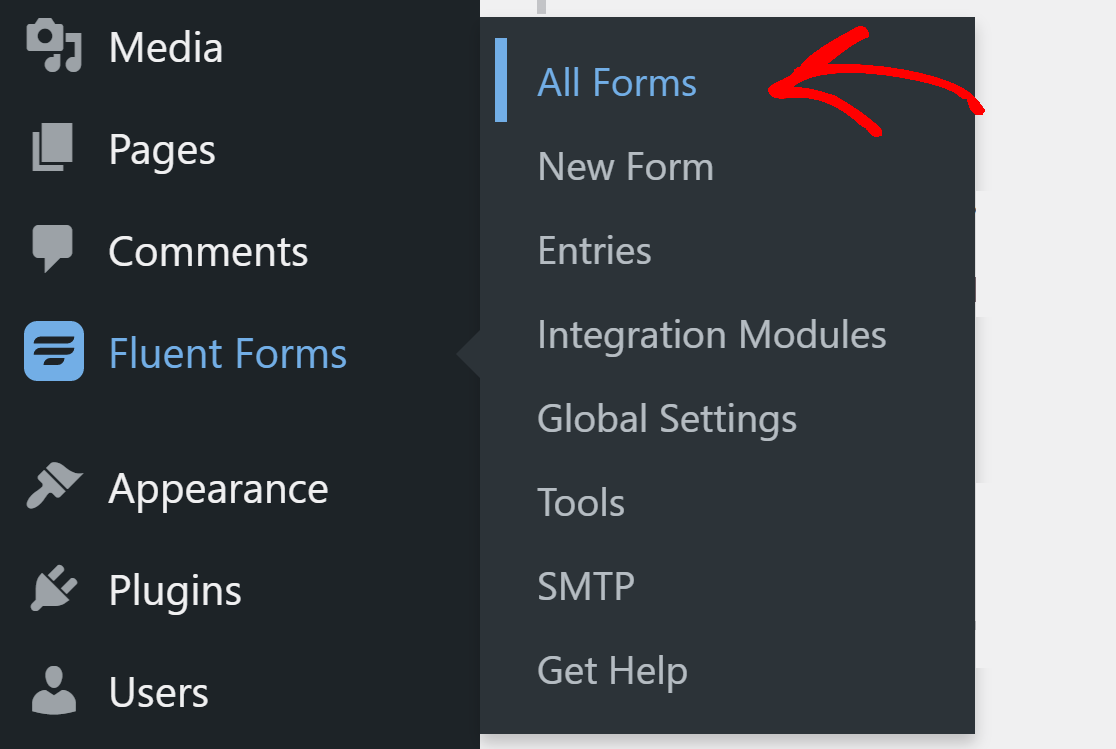
次に、設定ボタンをクリックしてフォームを開きます。
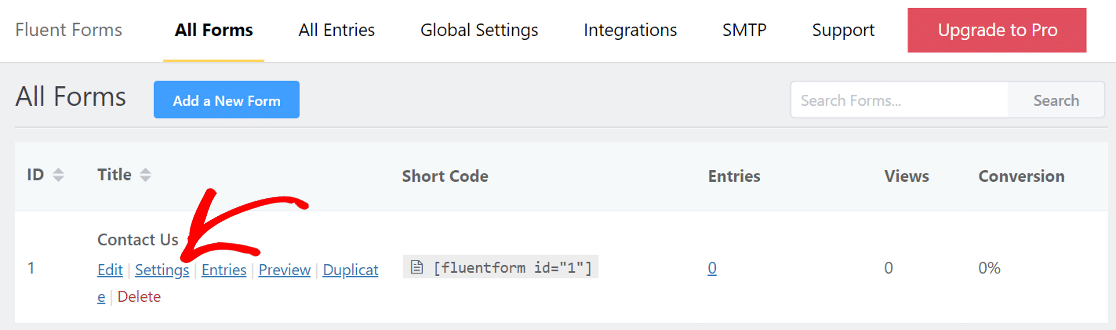
サイドバーからEメール通知をクリックし、トグルがオンになっていることを確認してください。ここに通知がない場合は、「通知を追加」ボタンをクリックして追加することができます。
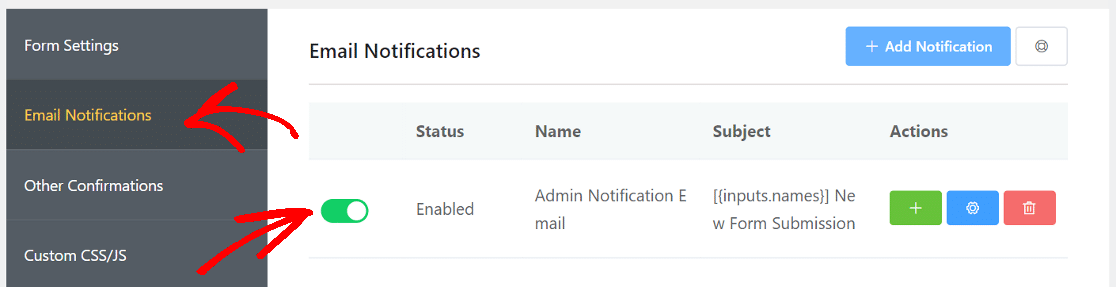
歯車のアイコンをクリックして設定を開きます。

ここで、[送信先]の隣にある[電子メールを入力]が選択されていることを確認してください。下のフィールドに、このコンタクトフォームからのメールを受信するために使用するメールアドレスを入力することができます。
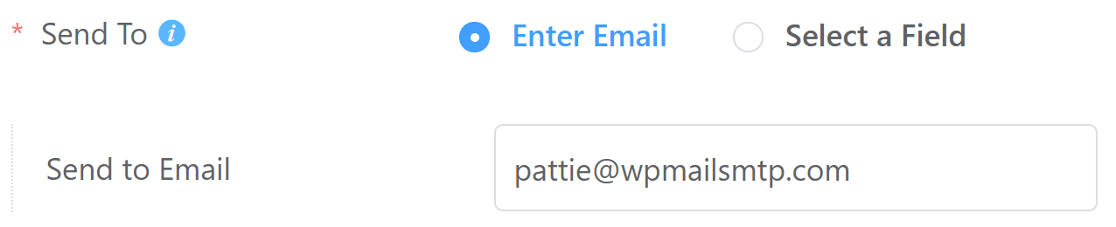
次に、下にスクロールし、「詳細設定」をクリックします。送信元メールアドレス」フィールドに、メールを送信するメールアドレスを入力します。ドメインのEメールを使用することをお勧めします。例えば、私たちのドメインはwpmailsmtp.comなので、ウェブサイトのお問い合わせフォームには[email protected]。

下にスクロールし、「通知を保存」をクリックして設定を保存します。ウェブサイト上にある他のすべてのお問い合わせフォームについても同じ手順を繰り返します。
それでは、あなたのウェブサイトから送信される電子メールに認証を追加するWP Mail SMTPプラグインをインストールしましょう。
ステップ2:WP Mail SMTPプラグインをインストールする
WP Mail SMTPは WordPress 用の最高の SMTP プラグインです。あなたのウェブサイトを外部のメールサービスに接続することで、Fluent Forms がメールを送信しない問題を解決します。
専用メールサービスは、メッセージに重要な検証を加えます。そうすることで、メールが紛失したり、迷惑メールフォルダに入ってしまうことはありません。
WP Mail SMTPのセットアップは、付属のセットアップウィザードのおかげでとても簡単です。まず、WP Mail SMTPアカウントからプラグインをダウンロードします。ダウンロードタブの下にあります。

WordPressのダッシュボードにログインし、プラグインページにzipファイルをアップロードします。この作業でヘルプが必要な場合は、WordPressプラグインのインストールに関するガイドを参照してください。

プラグインをインストールしたら、必ず有効にしてください。そうするとすぐに、セットアップ・ウィザードがブラウザで起動します。
他の人にセットアップしてもらいたい場合は、White Glove SetupがEliteライセンスに含まれています。自分でセットアップしたい場合は、以下の手順に従ってください。
ステップ3:SMTPサービスの選択
次に、メッセージに認証を追加するメーラー・サービスを選択します。Let's Get Startedボタンをクリックして始めましょう。

使いたいメーラーサービスを選びます。WP Mail SMTPは無料と有料のオプションがあります。ここで何を選択するかは、ウェブサイトのタイプによって異なります。

もしあなたのウェブサイトがコンタクトフォームを通して時々Eメールを送信するのであれば、次のことをお勧めします。 SendLayerやSMTP.com、Brevo(旧Sendinblue)をお勧めします。どれも使いやすく、信頼できるサービスです。
また、GmailやGoogle Workspaceのアカウントを持っていれば、Gmailのエイリアスからメールを送信することもできる。これは、余分なお金をかけたくない小規模なウェブサイトには最適なオプションです。
メーラーを選択したら、当社のドキュメントを開き、プロバイダー側の設定手順を完了させてください:
- SendLayer
- SMTP.com
- ブレヴォ
- アマゾンSES
- Googleワークスペース / Gmail
- メールガン
- マイクロソフト365 / Outlook.com
- 消印
- センドグリッド
- スパークポスト
- Zohoメール
- その他のSMTP
複数のメーラーを設定したいですか?セットアップ・ウィザードを終了した後、追加接続の設定でそうすることができます。その後、バックアップ接続を選択し、スマートルーティングを設定します。
メーラーサービスとの接続を確立したら、このガイドに戻ります。以下の手順に従って、電子メールのログを有効にします。
ステップ4:メールログを有効にする(オプション)
次のステップで、WP Mail SMTPはどのメール機能を有効にするかを尋ねます。デフォルトでは、最初の2つのオプションがオンになっています:
- メール配信性の向上
- メールエラー追跡
WP Fluent Forms がメールを送信しない問題を解決するには両方のオプションを有効にする必要があります。プロバージョンでは、詳細なメールログであなたのウェブサイトから送信されたすべてのメールを追跡することができます。

Eメール・ログを使用すると、ログをグラフの形で表示するダッシュボード・ウィジェットも表示される。

Eメールログをオンにすると、Eメール完全レポートも有効になります。また、毎週メール配信の統計情報を確認したい場合は、「週間メールサマリー」の受信を選択することもできます。
インスタントメールアラートは、サイトがメール送信に失敗した際に通知するタイプのものです。これにより
また、ログをスプレッドシートにエクスポートしたり、ログを印刷したり、メールを再送信したりすることもできます。WordPressでメールログをエクスポートして検索する方法については、こちらのガイドをご覧ください。
最後のステップでは、WP Mail SMTPアカウントからライセンスキーを取得し、ボックスに貼り付ける必要があります。これでプラグインの自動アップデートが可能になります。

その後、セットアップ・ウィザードを完了すると、すべてが機能していることを確認するための自動テスト・メールが届きます。

ステップ 5: 失敗した流暢なフォームメールを再送する
WP MailのSMTPメールログから、送信に失敗したメールを簡単に再送信できます。これを行うには、セットアップウィザードで「送信済みメールのコンテンツを保存する」オプションをオンにする必要があります。
設定されていない場合は、「WP Mail SMTP」>「設定」>「メールログ」で設定をオンにできます。メールを再送信するには、WordPressダッシュボードから「WP Mail SMTP」>「メールログ」にアクセスしてください。

ウェブサイトから送信されたすべてのメールのリストが表示されます。配信に失敗したメールには赤い点が表示されます。配信に失敗したメールの「ログを表示」ボタンをクリックしてください。

右側の「アクション」タブに「再送信」ボタンがあります。

必要であればメールアドレスを編集し、「はい」ボタンをクリックしてメールを再送信してください。

流暢なフォームでメールが送信されない場合の修正方法に関するFAQ
Fluent Forms がメールを送信しないことは読者の間でよくある話題です。ここでは、それに関するよくある質問にお答えします:
Fluent Formsのメールが送信されません。
ほとんどのサーバーは、Fluent Forms が使おうとする PHP のメール機能をブロックしています。SMTP サービスがないと、メッセージは受信箱に届く前にフラグが立てられたり落とされたりすることがよくあります。
Fluent Forms の電子メール通知が機能しません。
WP Mail SMTPをインストールし、セットアップウィザードでBrevoやSendLayer ようなメーラーを選び、両方のプラグインで同じFrom Emailを設定します。クイックテストを送信して配信を確認する。
Fluent Forms は電子メールを送信するのに SMTP が必要ですか?
SMTPなしでメールを送ることもできるが、成功するかどうかはわからない。SMTPプラグインを追加することで、各メッセージが実際のメールサーバーを経由するようになり、配信の信頼性がはるかに高まります。
WP Mail SMTP を使って Fluent Forms の SMTP を設定するにはどうしたらいいですか?
WP Mail SMTP をインストール"WP Mail SMTP に移動"設定"ウィザードを実行"メーラーを選択"API または SMTP キーを入力"保存。これで Fluent Forms はすべてのメールにこれらの設定を使用します。
Fluent Forms が正しくメールを送信しているかどうかをテストするにはどうすればよいですか?
WP Mail SMTP"Tools"Email Test を開き、コントロールするアドレスを入力し、Send Email をクリックします。受信トレイにメッセージが表示されれば、フォームメールも動作するはずです。
なぜ「Fluent SMTP forbidden error」が表示されるのですか?
このエラーは、APIキーまたは送信者アドレスがメールサービスで認証されていないことを意味します。キーを再確認し、送信者ドメインが認証されていることを確認してから、再試行してください。
GmailのSMTPをFluent Formsに接続するには?
WP Mail SMTP で、メーラーとしてGoogle / Gmail を選び、ワンクリックセットアップオプションを使うか、Google Cloud プロジェクトで OAuth キーを作成し、プラグインに貼り付けてアクセスを許可します。すべての Fluent Forms のメールは Gmail 経由で送信されます。
Fluent Formsの "Send To Email "と "Admin Email "の違いは何ですか?
送信先Eメール] は、フォーム訪問者が確認メモのように受け取るアドレスです。Admin Email はあなたまたはあなたのチームに送信され、新しいエントリーが到着したことを知らせます。
次に、WPFormsの使用を検討する
もし、Fluent Forms がメールを送信しないという問題に直面し続けているのであれば、より良いフォームプラグインを使うべき時かもしれません。WPForms を使うことをお勧めします。WPForms はWP Mail SMTP と完璧に統合され、素晴らしいスパム対策機能を提供してくれます。
何よりも素晴らしいのはWPFormsには2000以上のフォームテンプレートがあらかじめ用意されており、フォーム作成プロセスを開始するのに役立ちます。定期的にアップデートがリリースされ、すべてがスムーズに実行されます。
メールを修正する準備はできていますか?最高のWordPress SMTPプラグインで今すぐ始めましょう。メールを修正する時間がない場合は、追加購入としてWhite Glove Setupのフルサポートを受けることができます。
この記事がお役に立ちましたら、Facebookや TwitterでWordPressのヒントやチュートリアルをご覧ください。